Innholdsfortegnelse
SKEW -funksjonen i Excel beregner skjevheten til et dataområde. Skjevheten er avviket til normalfordelingen som er et grunnleggende statistikktema. I denne artikkelen vil du lære å bruke SKEW -funksjonen i Excel med 2 passende eksempler på den.
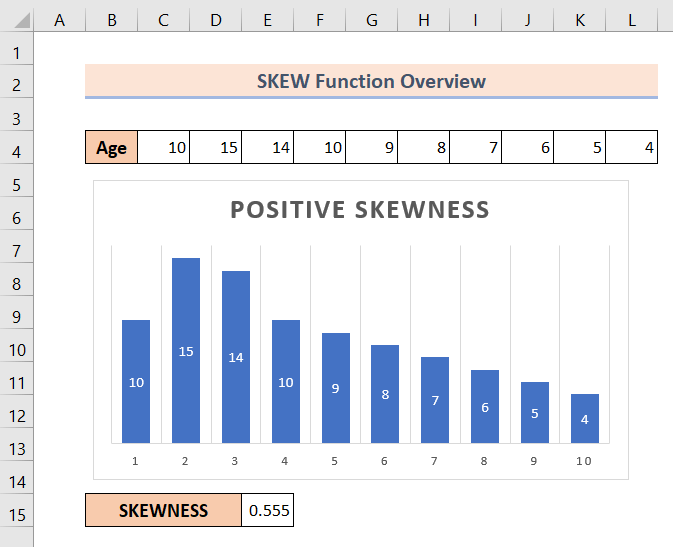
Skjermbildet ovenfor er en oversikt over artikkel, som representerer noen få applikasjoner av SKEW -funksjonen i Excel. Du vil lære mer om metodene sammen med de andre funksjonene for å bruke SKEW -funksjonen nøyaktig i de følgende delene av denne artikkelen.
Last ned øvelsesarbeidsboken
Last ned Excel-filen og øv sammen med den.
Bruk av SKEW Function.xlsx
Introduksjon til SKEW -funksjonen
- Funksjonsmål:
SKEW -funksjonen beregner skjevheten til en rekke data i Excel.
- Syntaks:
SKEW(tall1, [tall2], …)
- Argumenter Forklaring :
| Argument | Obligatorisk/Valgfri | Forklaring |
|---|---|---|
| tall1 | Obligatorisk | En rekke tall som du ønsker å beregne skjevheten for. |
| tall2 | Valgfritt | En rekke tall som du ønsker å beregne skjevheten for. |
- Returparameter:
Returnerer enten positiv ellernegativ verdi av skjevheten.
Hva er skjevhet i statistikk?
skjevheten er asymmetrien til en ideell symmetrisk sannsynlighetsfordeling som vi også kjenner som giftens distribusjonskurve. Det er et grunnleggende konsept for statistikk. Giftens distribusjonskurve, som også er kjent som normalfordelingen, har en skjevhet på 0. Dette betyr at normalfordelingskurven er perfekt symmetrisk.
Selv om ingen praktisk sannsynlighetsfordeling er perfekt symmetrisk. Men de har en skjevhet som tenderer mot null.
På bildet under er kurven i midten som er symmetrisk fordeling den ideelle kurven som også kalles normalfordelingskurven.
Eventuelle avvik fra normalfordelingen har noen verdier av skjevhet. Basert på skjevhetsverdien kan skjevheten være av to typer. Som er:
1. Positiv skjevhet
2. Negativ skjevhet

Du vil lære mer om typene skjevheter i de følgende avsnittene.
2 eksempler på bruk av SKEW-funksjonen i Excel
Basert på skjevhetsverdien kan skjevheten være av to typer. Heldigvis kan SKEW -funksjonen i Excel håndtere begge deler. Så uten å ha noen videre diskusjon, la oss lære dem én etter én.
1. Excel SKEW-funksjon: Positiv skjevhet
Når pukkelen til normalfordelingen er plassert på venstre side avsenter og halen er på høyre side, da kalles det positiv skjevhet. I slike tilfeller er skjevverdien positiv.
Vi har en liste over aldre som vi plottet en graf for. Fra grafen er det tydelig at fordelingens pukkel er på venstre side av midten og halen er på høyre side.
La oss nå beregne skjevverdiene ved å bruke SKEW funksjon i Excel. For å se skjevverdien
❶ Velg først celle E15 . I denne cellen vil vi sette inn SKEW -funksjonen.
❷ Sett deretter inn formelen med SKEW -funksjonen.
=SKEW(C4:L4) ❸ Trykk nå på ENTER -knappen.

Fra formelresultatet er verdien av skjevheten 0,555 som er positivt skjevt. Vi kan også se fra grafen at asymmetrien til normalfordelingen har blitt forskjøvet til venstre for midten.
2. Excel SKEW-funksjon: Negativ skjevhet
Når pukkelen til normalen distribusjonskurve forskyves til høyre, så kalles det en negativ skjev normalfordeling.
La oss igjen vurdere et aldersintervall som vi vil plotte en graf for. Når vi plotter grafen kan vi se at halen av grafen er på venstre side av midten.
La oss nå validere grafen ved å beregne skjevheten ved å bruke SKEW -funksjonen.
❶ Velg først celle E15 for å lagre formelresultatet.
❷ Ettersom skriver inn formelen med SKEW -funksjonen.
=SKEW(C4:L4) ❸ Trykk til slutt på ENTER -knappen.

Nå fra formelresultatet er det synlig at skjevheten har en negativ verdi på -0,34. Dette støtter også grafen ettersom pukkelen til grafen er forskjøvet til høyre for midten enn en normalfordelingskurve.
Ting å huske
📌 SKEW -funksjonen støtter maksimalt 255 argumenter i argumentlisten.

